今年 7 月初,微软宣布 Windows 11 24H2 和 Windows Server 2025 更新将采用一种新方法交付。这些更新被称为 “检查点累积更新”,旨在降低下载大小,从而加快更新速度。微软还表示,这也将随之减少服务器端的负载。
此后,微软在 9 月份证实,新的更新推送方式导致 Windows 11 24H2 和 Server 2025 上的 Windows Update 独立安装程序(MSU)文件出现安装问题,其中一些更新会以 “不支持操作” 的错误信息提示失败。

微软在指导意见中解释了该问题主要与 FoD(按需功能)和 LP(语言包)有关,并提供了几种解决问题的方法。其中一种方法是按顺序手动安装 MSU(Windows Update 独立安装程序)包文件,另一种方法是通过 DISM(部署映像服务和管理)命令行工具。
此后,微软从其支持文章中删除了手动安装方法。以下是之前的内容:
安装 .msu 软件包
方法 1:按顺序手动安装 MSU 软件包
按顺序逐个安装每个更新。为此,请转到 C:\Packages 文件夹并双击最早的 .msu 文件。然后依次安装下一个 .msu 文件,直到安装完最新的 .msu 文件。
方法 2:使用 DISM 命令
使用部署映像服务和管理 (DISM) 工具安装一个或多个检查点累积更新 .MSU 包。有关详细信息,请参阅 DISM 操作系统包 (.cab 或 .msu) 服务命令行选项。
要在 Windows 映像中添加单个 .msu 文件,请使用 Add-WindowsPackage 命令。
下面是新指南页面的内容:
使用 DISM 安装 .msu 软件包
使用部署映像服务和管理 (DISM) 工具安装一个或多个检查点累积更新 .MSU 软件包。有关更多信息,请参阅 DISM 操作系统包(.cab 或 .msu)服务命令行选项。
要在 Windows 映像中添加单个 .msu 文件,请使用 Add-WindowsPackage 命令。
您可以在微软官方网站上找到新的支持页面:


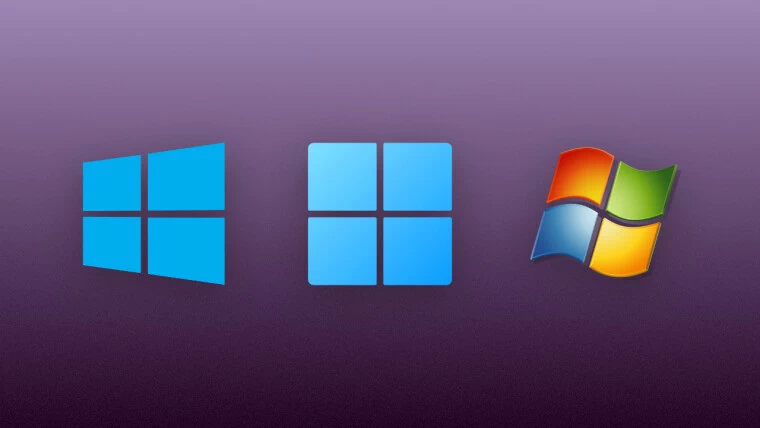



![微软发布全新沉浸式色调壁纸系列 [附下载]](https://www.pcsofter.com/wp-content/uploads/2025/02/202502041039167.webp)




![[WIN] Notepad++ v8.7.6 便携版](https://www.pcsofter.com/wp-content/uploads/2022/11/202212261036422.jpg)
![[WIN] FastCopy v5.8.1](https://www.pcsofter.com/wp-content/uploads/2023/07/2023071010192875.png)

![[WIN] GPU-Z v2.62.0](https://www.pcsofter.com/wp-content/uploads/2023/06/2023062311595974.jpg)
